אפליקציית עודכנית
תוכלו לרכוש את אפלקציית עודכנית דרך האיזור האישי שבתוכנה.
באמצעות האפליקציה תוכלו להיות מחוברים לעודכנית מכל מקום ובכל זמן, לראות את היומן,
לרשום חיובים, להציג מסמכים ולהפיק דוחות. נתונים שתעדכנו באפליקציה יופיעו אוטומטית בתוכנה.
ניתן להתקין את אפליקציית עודכנית על כל טלפון נייד עם מערכת הפעלה Android או iOS.
ניתן להוריד את אפליקציית עודכנית דרך חנויות האפליקציות של אפל ואנדרואיד.
לאחר ההורדה ופתיחת האפליקציה:
בחלון הכניסה של האפליקציה, הקלידו את הפרטים הבאים:
קוד המשתמש – קוד הלקוח בעודכנית. הקוד נמצא בתחתית המסך בתוכנת עודכנית, ומוצג כך: ODXXXX
![]()
שם משתמש בעודכנית – שם המשתמש כפי שהוגדר בפרטי הכניסה לעודכנית
סיסמת משתמש בעודכנית – הקלידו סיסמה באפליקציה, במידה והגדרתם סיסמת התחברות לתוכנת עודכנית
אקטיבציה
לאחר מילוי פרטי המשתמש ולחיצה על כפתור [התחברות לחשבון] יש לעבור לתוכנת עודכנית ולאשר את המכשיר הנייד:
במסך הראשי ← בסרגל ההתראות, כנסו לאזור האישי ![]() ← ניהול רשיונות מערכת
← ניהול רשיונות מערכת
בחרו את האפשרות "אפליקציה"
במסך שיפתח, אתרו את המשתמש ולחצו על כפתור [אשר מכשיר]
לאחר הלחיצה יפתח חלון התראה לאישור הפעולה. לחיצה על כפתור [כן] תהפוך את המשתמש לפעיל
כניסה לאפליקציה
לאחר אישור המכשיר, ניתן לחזור אל מסך האפליקציה וללחוץ על כפתור [התחבר]
לחיצה על התפריט הראשי ![]() תפתח את תפריטי האפליקציה השונים
תפתח את תפריטי האפליקציה השונים
כפתור התראות יציג את התזכורות של המשתמש והתראות על תזכורות שלא טופלו
כפתור הודעות יציג את רשימת ההודעות שטרם נקראו
מונה הזמן
להפעלת מונה הזמן ← בתפריט הראשי לחצו על
במסך שיפתח הקלידו את הפרטים הבאים:
- לקוח – ניתן להקליד שם או מספר לקוח
- תיק – ניתן להקליד את שם התיק או מספר התיק
- פריט חיוב – לחיצה על השדה תפתח חלון חיפוש. בשדה ניתן לרשום את פריט החיוב או קוד החיוב
- תיאור – הקלדת מלל חופשי המתאר את פריט החיוב
לרישום החיוב לחצו על – ולאחריו על
לשמירת החיוב בעודכנית
|
|
רישום חיובים
ניתן לרשום חיובים באפליקציה, בהתאם לפריטי החיוב השונים הקיימים במחירון המשרדי
רישום חיוב יציג את השדות הבאים למילוי:
- לקוח – ניתן להקליד שם או מספר לקוח
- תיק – ניתן להקליד את שם התיק או מספר התיק
- פריט חיוב – לחיצה על השדה תפתח חלון חיפוש. בשדה ניתן לרשום את פריט החיוב או קוד החיוב
לאחר הקלדת הפרטים, לחצו על הכפתור לשמירת החיוב

דיווח נוכחות
דרך האפליקציה ניתן לדווח ולתעד את שעת ההתחלה וסיום יום העבודה
בנוסף ניתן לצפות בדוח נוכחות שבועי/חודשי
- לחיצה על הכפתור [דיווח היעדרות] תציג טופס למילוי
- כניסה לשדה "סיבה" תציג את אפשרויות הבחירה
- ההיעדרויות יוצגו בתוכנה כ"יום מלא"
| לדיווח על תחילת יום לחצו על הכפתור | |
| לדיווח על סיום יום לחצו על הכפתור | |
|
לדיווח על היעדרות לחצו על הכפתור |
דוחות
בתפריט מרוכזים דוחות מסכמים, המציגים נתונים מתוך הפעולות המרכזיות בתוכנה
- פתיחת חלק מהדוחות תפתח מסך להקלדת טווח תאריכים. לחיצה על כפתור [עדכן] תאשר את הבחירה
- גלילה של המסך ימינה תאפשר טעינה של נתונים נוספים מהרשימה
- גלילה של הרשימה למעלה תטען נתונים נוספים לרשימה
ספר הטלפונים
בלחיצה על התפריט, ייפתח שדה חיפוש.
- בשדה החיפוש ניתן להקליד אותיות או ספרות
- בכניסה לכרטיס הישות ← לחיצה על מספר הטלפון תבצע חיוג באופן אוטומטי
- לחיצה על כתובת הישות תפתח את אפליקציית הניווט
דוגמה: הקלדה של המספר 99 תציג את התוצאה:
יומן
במסך היומן יוצגו הפגישות והדיונים הרשומים בתוכנה המשרדית
- ניתן להוסיף רישומים חדשים דרך האפליקציה
- לעדכון רישום קיים יש להציג אותו על ידי לחיצה עליו
- ניתן להציג יומנים של עובדים אחרים בהתאם להרשאות שקיימות בתוכנה
כברירת מחדל הרישומים ביומן מוצגים בהתאם לחודש הנוכחי.
לחיצה על הכפתור תציג חלון לבחירת חודשים
היום הנוכחי מוצג על ידי עיגול כחול.
לחיצה על אחד מהימים המוצגים תציג את רשימת הפגישות והדיונים בהתאם
לחיצה על כפתור ![]() תאפשר הוספת אירוע ליומן.
תאפשר הוספת אירוע ליומן.
כל אירוע אשר ירשם באפליקציה יופיע אוטומטית ביומן בתוכנה, ולהיפך
במידה ומדובר באירוע הנמשך יום שלם יש לסמן
לחיצה על "סוג הפגישה" תציג אפשרויות בחירה נוספות
הרשימה המוצגת היא בהתאם לסוגי הרישומים הקיימים בתוכנה
לבחירת משתתפים נוספים יש ללחוץ על
משימות ותזכורות
לתצוגה מהירה של המשימות, לחצו בראש האפליקציה על האייקון
לאפשרויות תצוגה נוספות ← לחצו על התפריט הראשי ולאחריו על
לשינוי סטטוס הטיפול לחצו על לצד הסטטוס "בטיפולי" ובחרו באחת מהאפשרויות הקיימות ברשימה
להצגת משימות בסטטוס שונה לחצו על לצד "לביצוע" ובחרו באחת מהאפשרויות המוצגות ברשימה. למשל משימות שבוצעו שהן בטיפולי
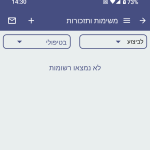
באותו אופן ניתן להציג את כל המשימות העתידיות במשרד או הצגת התזכורות בטיפולי
להוספת משימה חדשה לחצו על כפתור ומלאו את השדות הנדרשים
הודעות
מתפריט הודעות ניתן לשלוח הודעות לעובדי המשרד
ההודעה יכולה להיות מקושרת לכרטיס לקוח ותיק, או להישלח כהודעה כללית
לתצוגה מהירה של הודעות דואר ← לחצו על האייקון בכותרת האפליקציה
- ליצירת הודעה חדשה לחצו על כפתור
ומלאו את השדות הנדרשים
- לשליחת ההודעה לחצו על
- למחיקת הודעה יש להציג אותה [לחיצה על ההודעה] ואז ללחוץ על אייקון פח האשפה
- כברירת מחדל האפליקציה מציגה את ההודעות הקיימות בתיבת דואר נכנס
הודעות שלא נקראו יוצגו בליווי עיגול כחול לצד ההודעה
להצגת הודעות שטרם נקראו או הודעות הקיימות בכל אחת מתיקיות הדואר בתוכנה,
לחצו על החץ לצד התיבה "דואר נכנס" ובחרו באחת מהאפשרויות המוצגות ברשימה
להוספת הודעה חדשה לחצו על ומלאו את השדות הנדרשים
לשליחת ההודעה לחצו על
למחיקת הודעה יש להציג אותה [לחיצה על ההודעה] וללחוץ על
לקוחות ותיקים
באפליקציה ניתן להציג את הנתונים המעודכנים בכרטיסי הלקוח והתיק.
לחצו על תפריט לקוחות או תפריט תיקים ואתרו את הלקוח/תיק
בכניסה לכרטיס הלקוח או התיק יוצגו הפרטים הכלליים של הכרטיס
- לחיצה על השדות "פרטי לקוח" או "פרטי תיק" תפתח חלון לבחירת החוצצים
- לחזרה לתפריט הראשי של האפליקציה לחצו על הכפתור
- לחיפוש נתון בכל אחד מהחוצצים בכרטיס הלקוח או התיק ← הקלידו מלל רצוי בשדה
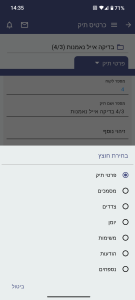
לחזרה לתפריט הראשי של האפליקציה לחצו על הכפתור
לחיפוש נתון בכל אחד מהחוצצים בכרטיס הלקוח או התיק, כנסו לשדה והקלידו מלל רצוי
הצגה והוספה של מסמכים
באפליקציה ניתן להציג מסמכים מתוך כרטיס הלקוח או התיק, ולתייק מסמכים או תמונות, מתוך הטלפון הנייד
1. בתפריט לקוחות או בתפריט תיקים ← חפשו את הלקוח או התיק הרצויים
2. בחוצץ "פרטי לקוח/תיק" ← בחרו באפשרות "מסמכים"
הצגת מסמכים
לחצו על המסמך הרצוי. במסך שייפתח, לחצו על כפתור ![]() [הצג קובץ]
[הצג קובץ]
הוספת מסמכים
להוספת קובץ מתוך הטלפון הנייד ← לחצו על אייקון [+] בראש המסך
- במסך שייפתח, לחצו על האייקון להעלאת הקובץ
- בחרו את מיקום הקובץ (מצלמה, גלריה, קובץ)
- בסיום לחצו על האייקון לשמירה
